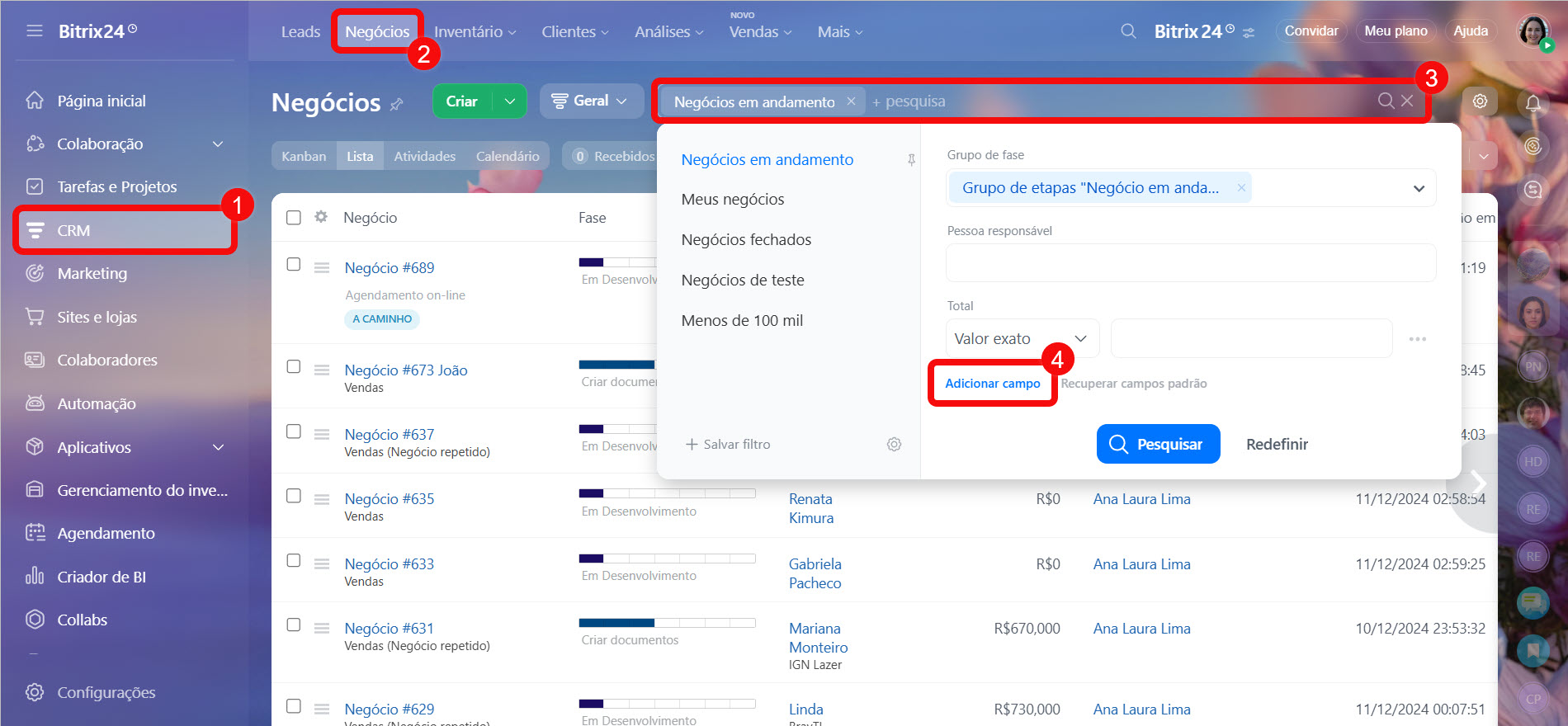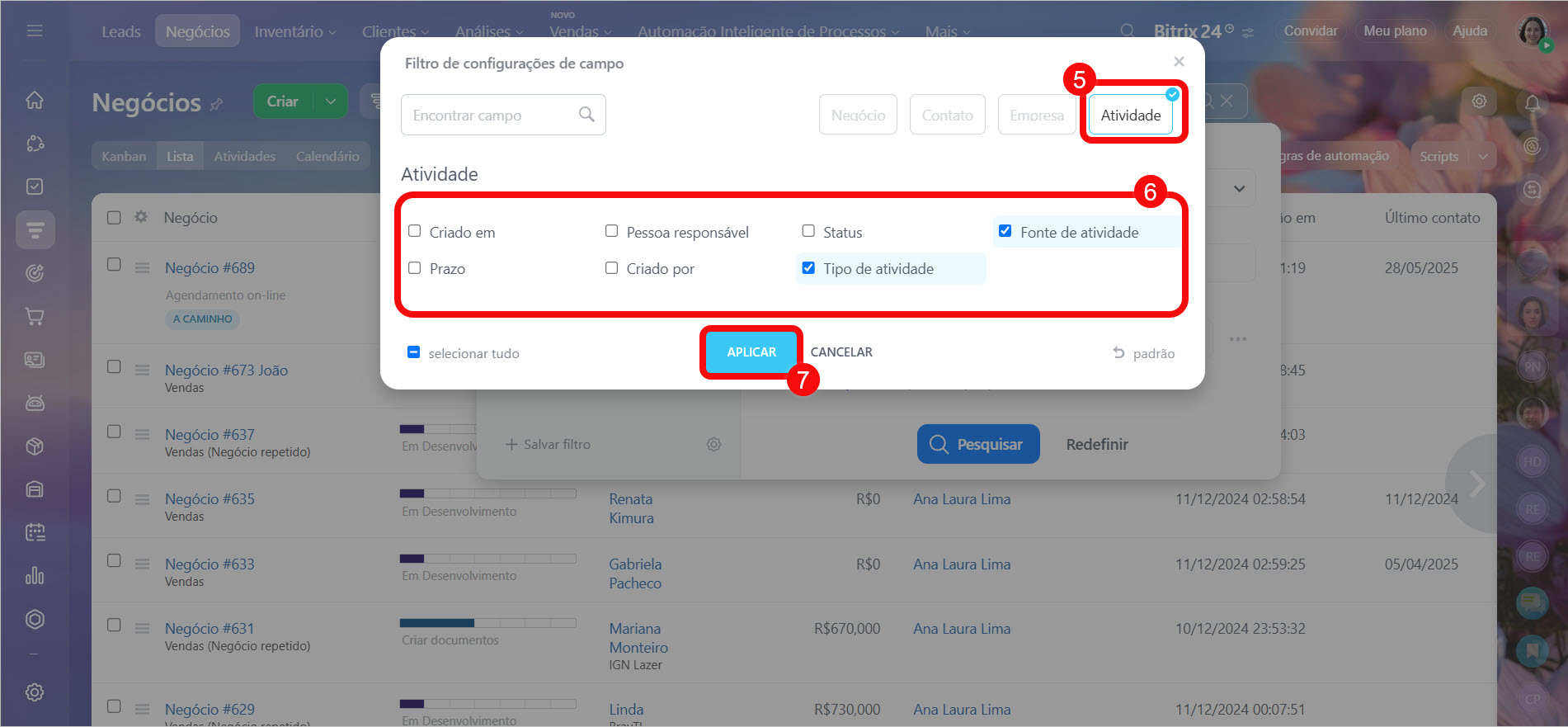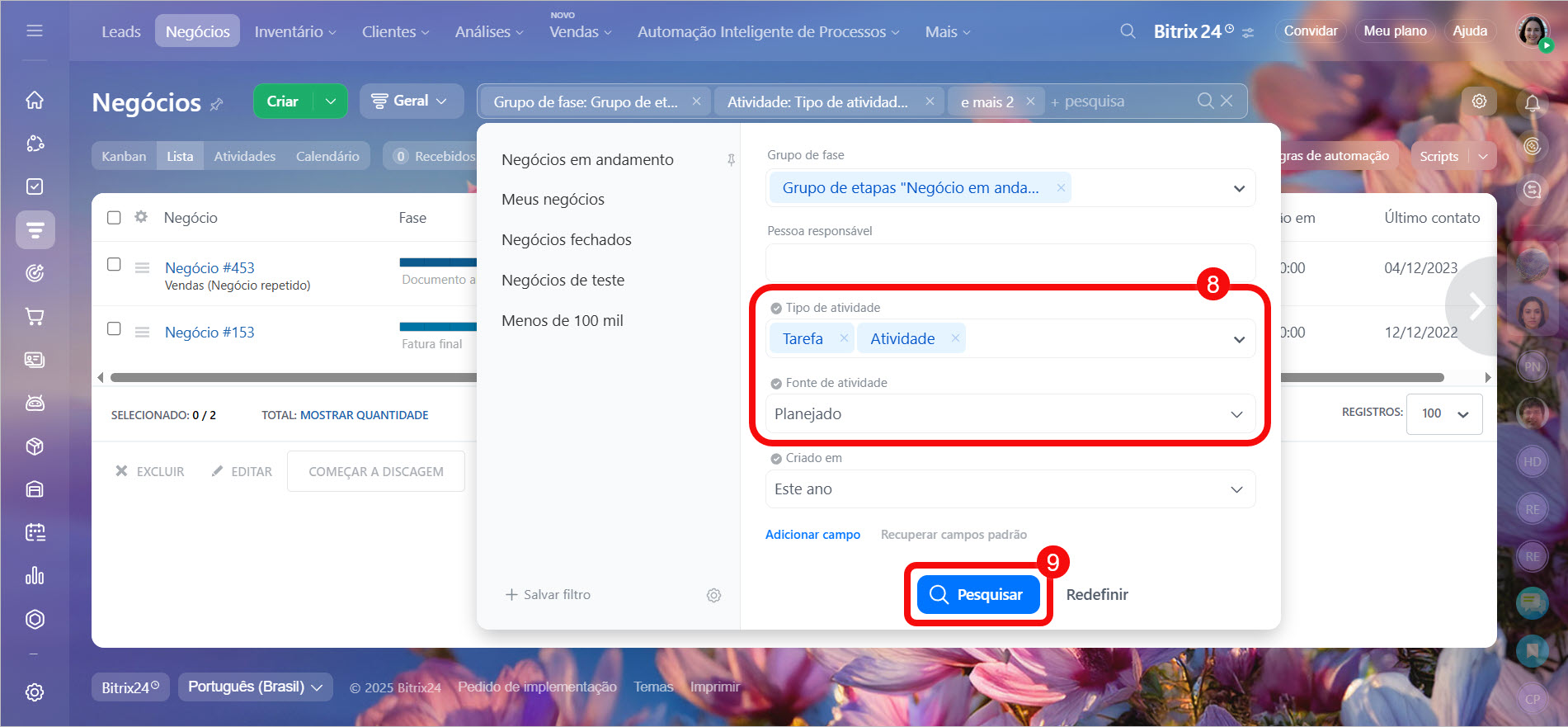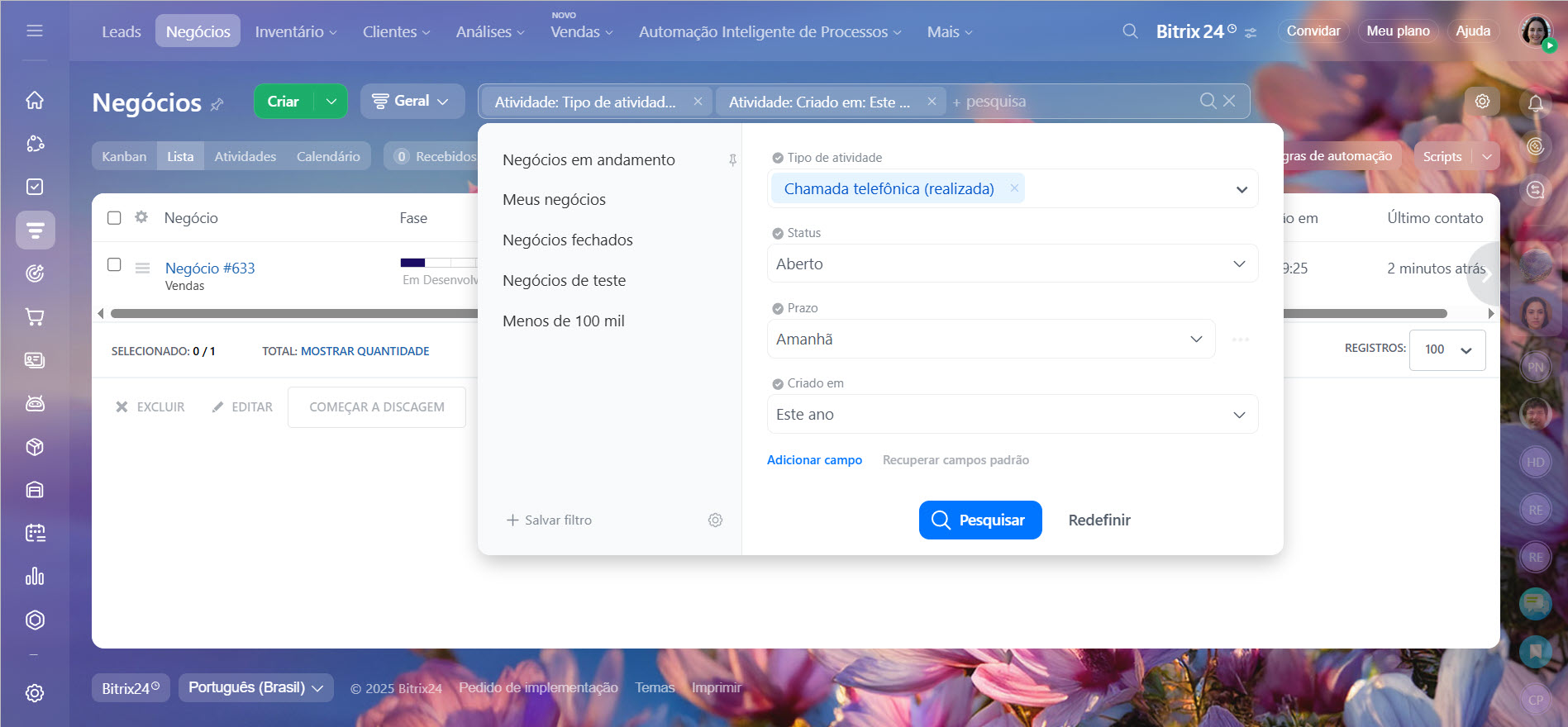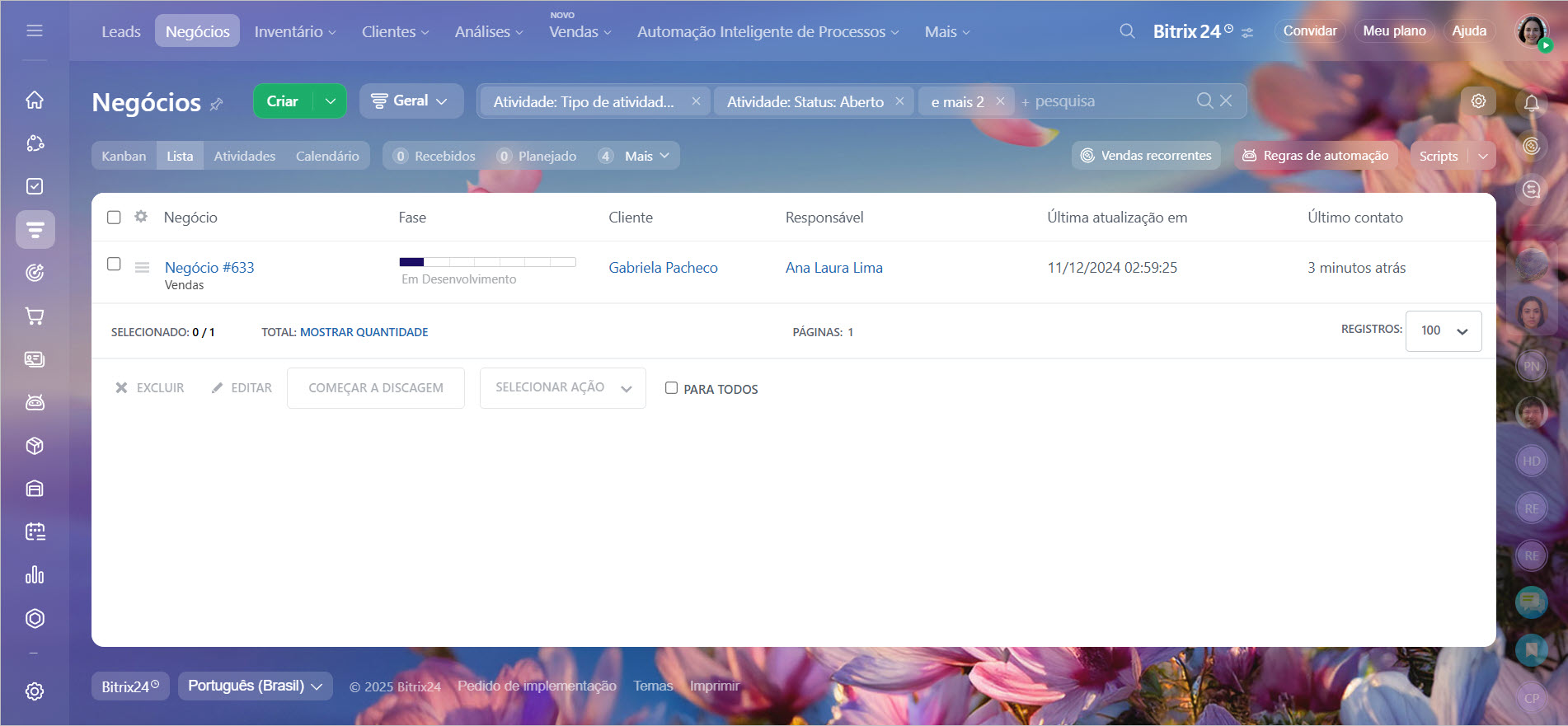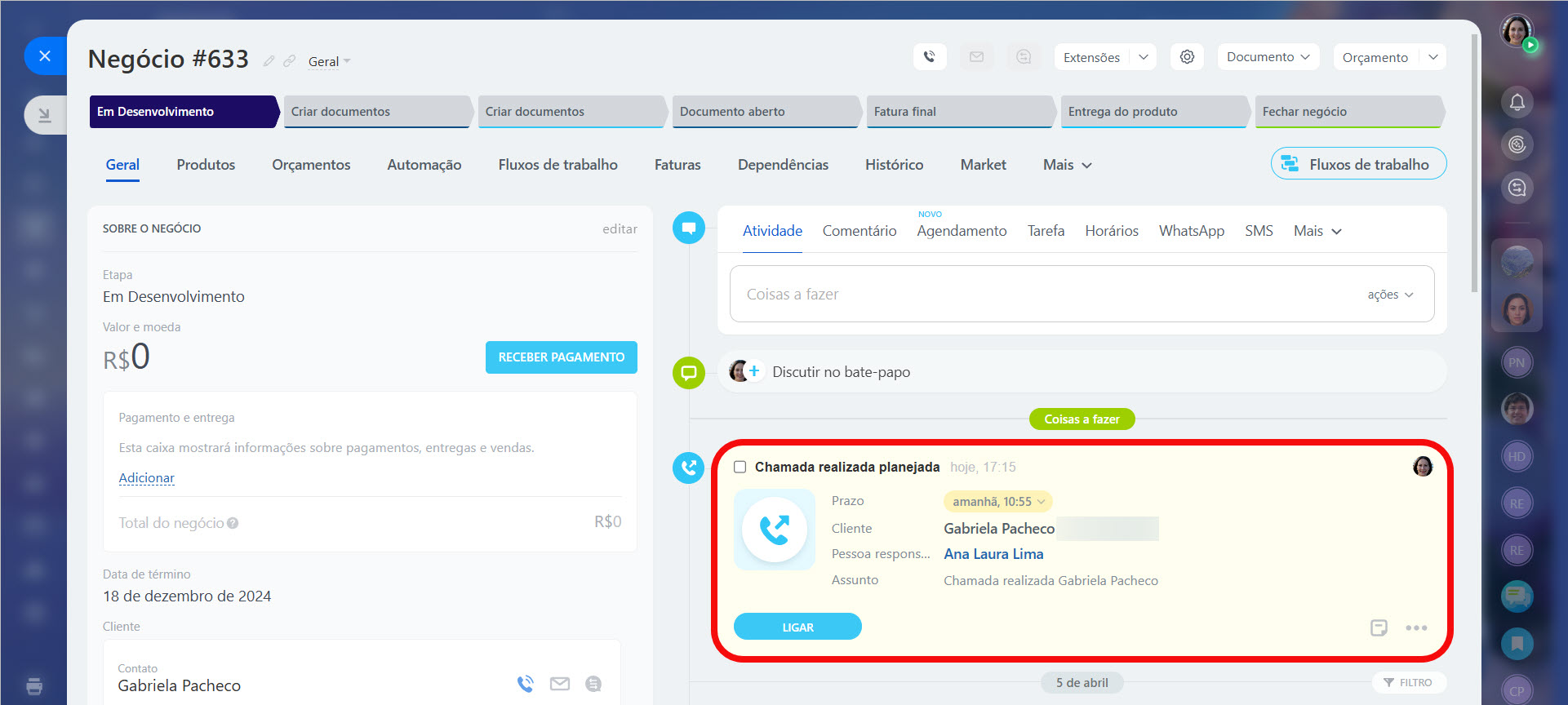No Bitrix24, é possível buscar elementos do CRM que possuem atividades com parâmetros específicos, como reuniões ou chamadas agendadas para hoje. Isso ajuda a organizar o trabalho e a não perder eventos importantes.
As atividades podem ser buscadas em:
- leads,
- negócios,
- contatos,
- empresas,
- faturas,
- orçamentos.
Neste artigo, explicaremos como buscar elementos do CRM com atividades específicas, usando negócios como exemplo.
1–4. Acesse a seção CRM > Negócios e clique em Filtro e pesquisa > Adicionar campo.
5–6. Selecione Atividade e adicione os seguintes campos ao filtro:
- Criado em,
- Pessoa responsável — quem está trabalhando no negócio,
- Status — estado da atividade: aberta ou fechada,
- Fonte de atividade — planejada ou recebida,
- Prazo — prazo para concluir a atividade,
- Criado por,
- Tipo de atividade — por exemplo, reunião, chamada ou e-mail.
7. Clique em Aplicar.
8–9. Insira os valores dos campos e clique em Pesquisar.
Como salvar modelos de filtros
Vamos a um exemplo. Buscaremos todos os negócios que precisam de chamadas aos clientes até amanhã. Para isso, configuraremos os seguintes filtros:
- Tipo de atividade — chamada telefônica (realizada).
- Status — aberto.
- Prazo — amanhã.
- Criado em — este ano.
Destaques
- No Bitrix24, é possível localizar elementos do CRM que possuem atividades com parâmetros específicos, como reuniões ou chamadas agendadas para hoje. Isso ajuda a organizar o trabalho e a não perder eventos importantes.
- As atividades podem ser buscadas em leads, negócios, contatos, empresas, faturas e orçamentos.
- Para encontrar atividades, acesse a seção CRM > Negócios, clique em Filtro e Pesquisa > Adicionar campo, selecione Atividade, configure o filtro e clique em Pesquisar.